폐쇄 자막
닫힌 캡션은 동영상 음성 통화 앱에서 중요한 역할을 하며, 이러한 플랫폼의 접근성, 사용성 및 전반적인 사용자 환경을 향상시키는 수많은 이점을 제공합니다.
이 문서에서는 UI 라이브러리를 사용하여 닫힌 캡션 시나리오를 사용하도록 설정하는 방법을 알아봅니다. 닫힌 캡션을 사용하도록 설정하는 데에는 두 가지 주요 시나리오가 있습니다. Azure Communication Services 동영상 및 음성 통화와 Interop 통화입니다.
Azure Communication Service 기반 캡션
Azure Communication Service 사용자와 관련된 통화에만 지원됩니다. 현재 Azure Communication Service 캡션은 언어 번역을 지원하지 않습니다.
Teams Interop 닫힌 캡션
한 명 이상의 Teams 사용자와의 통화 중에 지원됩니다.
번역 지원
Azure Communication Service 닫힌 캡션과 달리 Teams Interop 닫힌 캡션은 번역을 지원합니다. 사용자는 캡션 설정을 통해 닫힌 캡션을 다른 언어로 번역하도록 선택할 수 있습니다.
캡션을 사용하는 방법
캡션은 CallingUILibrary 내에 완벽하게 통합되어 있습니다.
캡션 활성화:
- 연결된 통화 중에 컨트롤 막대로 이동하여 더 보기 단추를 클릭합니다.
- 메뉴 팝업에서 토글을 눌러 캡션을 켜세요.
음성 언어 조정:
- 모임에서 다른 언어가 사용되는 경우 사용자는 UI를 통해 음성 언어를 변경할 수 있습니다. 이 변경 내용은 통화에 참여하는 모든 사용자에게 적용됩니다.
캡션 언어 설정(Teams Interop 닫힌 캡션의 경우):
- 기본적으로 라이브 캡션은 모임 또는 이벤트 음성 언어로 표시됩니다. 실시간 번역된 캡션을 통해 사용자는 자신에게 가장 편안한 언어로 번역된 캡션을 볼 수 있습니다.
- 다른 언어로 번역하려고 한다면 캡션이 시작된 후 캡션 언어 단추를 클릭하여 캡션 언어를 변경합니다.
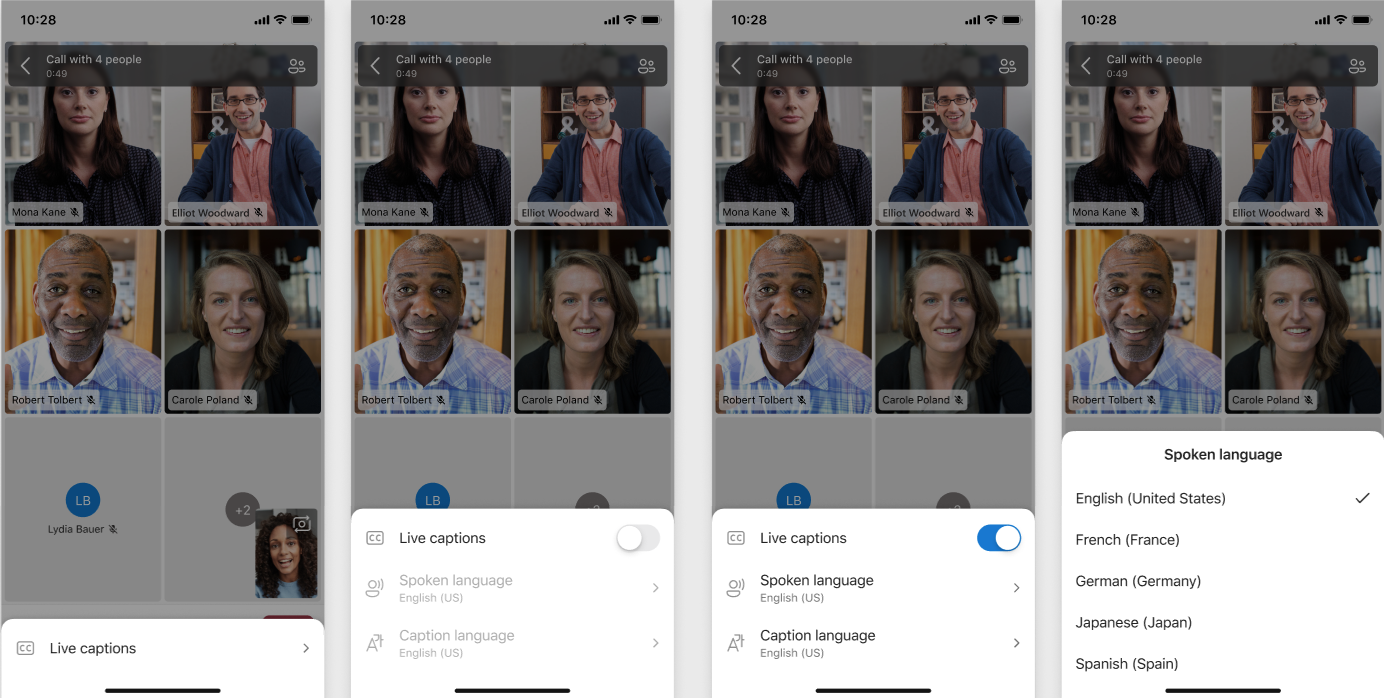
참고 항목
모임에서 실시간으로 번역된 캡션은 Teams 모임을 보다 개인 설정하고 지능적이며 안전하게 만들어 주는 추가 기능을 제공하는 추가 기능 라이선스인 Teams 프리미엄의 일부로만 제공됩니다. Teams 프리미엄에 액세스하려면 IT 관리자에게 문의하세요. 자세한 내용은 여기에서 확인합니다.
지원되는 언어
Azure Communication Services는 다양한 음성 언어의 캡션을 지원합니다. 다음 표에는 캡션에 원하는 언어를 설정하기 위해 setSpokenLanguage 메서드와 함께 사용할 수 있는 지원 언어 코드 목록이 포함되어 있습니다.
| 언어 | ACS 음성 코드 | Teams 음성 코드 | Teams 캡션 코드 |
|---|---|---|---|
| 아랍어 | ar-ae, ar-sa | ar-ae, ar-sa | ar |
| 덴마크어 | da-dk | da-dk | da |
| 독일어 | de-de | de-de | de |
| 영어 | en-au, en-ca, en-gb, en-in, en-nz, en-us | en-au, en-ca, en-gb, en-in, en-nz, en-us | en |
| 스페인어 | es-es, es-mx | es-es, es-mx | es |
| 핀란드어 | fi-fi | fi-fi | fi |
| 프랑스어 | fr-ca, fr-fr | fr-ca, fr-fr | fr, fr-ca |
| 힌디어 | hi-in | hi-in | hi |
| 이탈리아어 | it-it | it-it | it |
| 일본어 | ja-jp | ja-jp | ja |
| 한국어 | ko-kr | ko-kr | ko |
| 노르웨이어 | nb-no | nb-no | nb |
| 네덜란드어 | nl-be, nl-nl | nl-be, nl-nl | nl |
| 폴란드어 | pl-pl | pl-pl | pl |
| 포르투갈어 | pt-br | pt-br, pt-pt | pt, pt-pt |
| 러시아어 | ru-ru | ru-ru | ru |
| 스웨덴어 | sv-se | sv-se | sv |
| 중국어 | zh-cn, zh-hk | zh-cn, zh-hk | zh-Hans, zh-Hant |
| 체코어 | = | cs-cz | cs |
| 슬로바키아어 | = | sk-sk | sk |
| 터키어 | = | tr-tr | tr |
| 베트남어 | = | vi-vn | vi |
| 태국어 | = | th-th | th |
| 히브리어 | = | he-il | he |
| 웨일스어 | = | cy-gb | cy |
| 우크라이나어 | = | uk-ua | uk |
| 그리스어 | = | el-gr | el |
| 헝가리어 | = | hu-hu | hu |
| 루마니아어 | = | ro-ro | ro |
캡션을 정확하게 생성하려면 선택한 음성 언어가 통화에 사용된 언어와 일치하는지 확인합니다.
필수 조건
- 활성 구독이 있는 Azure 계정. 체험 계정을 만듭니다.
- 배포된 Communication Services 리소스. Communication Services 리소스 만들기
- 호출 클라이언트를 사용하도록 설정하는 사용자 액세스 토큰입니다. 사용자 액세스 토큰을 가져옵니다.
- 선택 사항: UI 라이브러리 복합 구성 요소 시작 빠른 시작을 완료합니다.
기능 설정
닫힌 캡션 사용
setCaptionsOn 메서드는 기본적으로 캡션을 시작하도록 구성되어 있습니다.
닫힌 캡션 사용
captionsOn 메서드는 기본적으로 캡션을 시작하도록 구성되어 있습니다.
let captionsOptions = CaptionsOptions(
captionsOn: true,
spokenLanguage: "en-US"
)
let localOptions = LocalOptions(
participantViewData: participantViewData,
setupScreenViewData: setupScreenViewData,
cameraOn: false,
microphoneOn: false,
skipSetupScreen: false,
audioVideoMode: .audioAndVideo,
captionsOptions: captionsOptions
)